Les cinq fonctionnalités incontournables de Windows 10 qui ont révolutionné l’expérience utilisateur
Guide complet : Comment tirer parti des cinq fonctionnalités révolutionnaires de Windows 10
Avec la fin de vie de Windows 10 en octobre 2025, il est temps de faire le bilan des innovations majeures que ce système d’exploitation nous a apportées. Bien que Microsoft ait cessé les mises à jour majeures, les fonctionnalités introduites par Windows 10 continuent d’influencer notre façon de travailler et de jouer sur PC. Ce guide vous explique comment maîtriser et exploiter au maximum les cinq fonctionnalités les plus révolutionnaires de Windows 10.
Matériel et prérequis nécessaires
Avant de commencer, assurez-vous de disposer des éléments suivants :
- Un PC fonctionnant sous Windows 10 (version 1903 ou ultérieure recommandée)
- Au moins 4 Go de RAM (8 Go recommandés pour WSL)
- Une carte graphique compatible DirectX 12 pour les fonctionnalités gaming
- Connexion Internet stable pour les téléchargements et mises à jour
- Droits administrateur sur votre système
- Espace disque disponible d’au moins 20 Go pour WSL
1. Maîtriser DirectX 12 pour optimiser vos performances gaming
DirectX 12 représente une révolution dans le rendu graphique, offrant des améliorations de performance à deux chiffres par rapport à DirectX 11. Cette API permet aux développeurs d’exploiter plus efficacement le parallélisme des processeurs modernes.
Vérifier la compatibilité DirectX 12
- Appuyez sur Windows + R pour ouvrir la boîte de dialogue Exécuter
- Tapez dxdiag et appuyez sur Entrée
- Dans l’onglet “Système”, vérifiez que la version DirectX affichée est 12 ou supérieure
- Consultez l’onglet “Affichage” pour confirmer la compatibilité de votre carte graphique
Optimiser les paramètres pour DirectX 12
- Ouvrez les Paramètres Windows (Windows + I)
- Naviguez vers Jeux > Mode Jeu
- Activez le Mode Jeu pour prioriser les ressources système
- Dans vos jeux compatibles, sélectionnez DirectX 12 dans les options graphiques
- Attention : Tous les jeux ne bénéficient pas automatiquement de DirectX 12 – vérifiez les paramètres individuels
2. Exploiter la Barre de jeu pour capturer et partager vos moments gaming
La Barre de jeu Windows intègre nativement des fonctionnalités de capture d’écran et d’enregistrement vidéo, éliminant le besoin d’applications tierces comme OBS ou Hypercam.
Activer et configurer la Barre de jeu
- Accédez aux Paramètres > Jeux > Barre de jeu Xbox
- Activez l’option “Enregistrer des clips de jeu, des captures d’écran et diffuser à l’aide de la barre de jeu Xbox”
- Personnalisez les raccourcis clavier selon vos préférences
- Configurez la qualité d’enregistrement dans Captures
Utiliser les fonctionnalités de capture
- Pendant le jeu, appuyez sur Windows + G pour ouvrir la Barre de jeu
- Pour une capture d’écran instantanée : Windows + Alt + Impr écran
- Pour démarrer un enregistrement : Windows + Alt + R
- Pour capturer les 30 dernières secondes : Windows + Alt + G
- Accédez à vos captures via l’application Xbox ou le dossier Captures de votre profil utilisateur
3. Installer et configurer le Sous-système Windows pour Linux (WSL)
WSL transforme votre PC Windows en environnement de développement hybride, permettant d’exécuter des outils Linux nativement sous Windows.
Installation de WSL 2
- Ouvrez PowerShell en tant qu’administrateur
- Exécutez la commande : wsl –install
- Redémarrez votre ordinateur lorsque demandé
- Au redémarrage, WSL téléchargera automatiquement Ubuntu par défaut
- Créez un nom d’utilisateur et un mot de passe pour votre environnement Linux
Configuration avancée de WSL
- Pour installer une distribution spécifique : wsl –install -d [nom-distribution]
- Listez les distributions disponibles : wsl –list –online
- Définissez votre distribution par défaut : wsl –set-default [nom-distribution]
- Accédez aux fichiers Windows depuis Linux via /mnt/c/
- Important : Installez Windows Terminal pour une meilleure expérience d’utilisation
4. Créer et gérer des bureaux virtuels efficacement
Les bureaux virtuels permettent d’organiser votre travail en espaces distincts, multipliant virtuellement votre espace d’écran sans investissement matériel supplémentaire.
Création et navigation entre bureaux virtuels
- Appuyez sur Windows + Tab pour ouvrir la vue des tâches
- Cliquez sur “Nouveau bureau” en haut à gauche
- Utilisez Ctrl + Windows + D pour créer rapidement un nouveau bureau
- Naviguez entre les bureaux avec Ctrl + Windows + Flèche gauche/droite
- Fermez un bureau avec Ctrl + Windows + F4
Optimisation de l’utilisation des bureaux virtuels
- Assignez des applications spécifiques à des bureaux dédiés
- Clic droit sur une application dans la barre des tâches > “Afficher cette fenêtre sur tous les bureaux”
- Personnalisez l’arrière-plan de chaque bureau pour une identification visuelle rapide
- Utilisez la vue des tâches pour déplacer les fenêtres entre bureaux par glisser-déposer
- Combinez avec les outils PowerToys pour une gestion avancée des fenêtres
5. Configurer Windows Security pour une protection optimale
Windows Security consolide antivirus, protection en temps réel et sécurité avancée dans une solution intégrée qui rivalise avec les suites payantes.
Configuration initiale de Windows Security
- Ouvrez Paramètres > Mise à jour et sécurité > Sécurité Windows
- Cliquez sur “Ouvrir Sécurité Windows”
- Vérifiez que tous les modules affichent un statut vert
- Dans Protection contre les virus et menaces, activez la Protection en temps réel
- Configurez les Exclusions si nécessaire pour vos applications de développement
Optimisation des paramètres de sécurité
- Activez la Protection fournie par le cloud pour une détection améliorée
- Configurez l’Envoi automatique d’échantillons pour contribuer à la sécurité collective
- Dans Contrôle d’application et de navigateur, activez SmartScreen
- Planifiez des analyses complètes hebdomadaires dans les Options d’analyse
- Attention : Évitez d’installer un antivirus tiers qui pourrait créer des conflits
Conseils d’optimisation et bonnes pratiques
Maintenance régulière
- Mettez à jour régulièrement vos pilotes graphiques pour DirectX 12
- Nettoyez périodiquement les fichiers de capture de la Barre de jeu
- Surveillez l’utilisation de l’espace disque par WSL
- Organisez vos bureaux virtuels selon vos flux de travail
- Vérifiez mensuellement les rapports de Windows Security
Résolution des problèmes courants
- Performance gaming dégradée : Vérifiez que le Mode Jeu est activé et fermez les applications non essentielles
- Barre de jeu non responsive : Redémarrez le service Xbox Game Bar dans les Services Windows
- WSL lent : Allouez plus de mémoire via le fichier .wslconfig
- Bureaux virtuels qui disparaissent : Vérifiez les paramètres de multitâche dans les Paramètres système
- Fausses alertes de sécurité : Ajoutez des exclusions spécifiques dans Windows Security
Conclusion
Ces cinq fonctionnalités de Windows 10 ont fondamentalement transformé l’expérience utilisateur sur PC. DirectX 12 a révolutionné les performances gaming, la Barre de jeu a démocratisé la capture de contenu, WSL a rapproché les mondes Windows et Linux, les bureaux virtuels ont multiplié notre espace de travail, et Windows Security a éliminé le besoin d’antivirus tiers.
Bien que Windows 10 ait atteint sa fin de vie en octobre 2025, ces innovations continuent d’évoluer dans Windows 11. La maîtrise de ces outils vous permettra de maximiser votre productivité et votre expérience gaming, que vous restiez sur Windows 10 ou que vous migriez vers la nouvelle génération. L’investissement en temps pour apprendre ces fonctionnalités se traduit par des gains significatifs en efficacité et en satisfaction d’utilisation au quotidien.
N’hésitez pas à expérimenter avec ces fonctionnalités et à les adapter à vos besoins spécifiques. Chaque utilisateur peut trouver sa propre façon d’exploiter ces outils pour créer un environnement de travail et de jeu optimal.

Rédactrice spécialisée en édition de site. Formation de journaliste et passionnée par les nouvelles technologies, l’intelligence artificielle et la rédaction web.

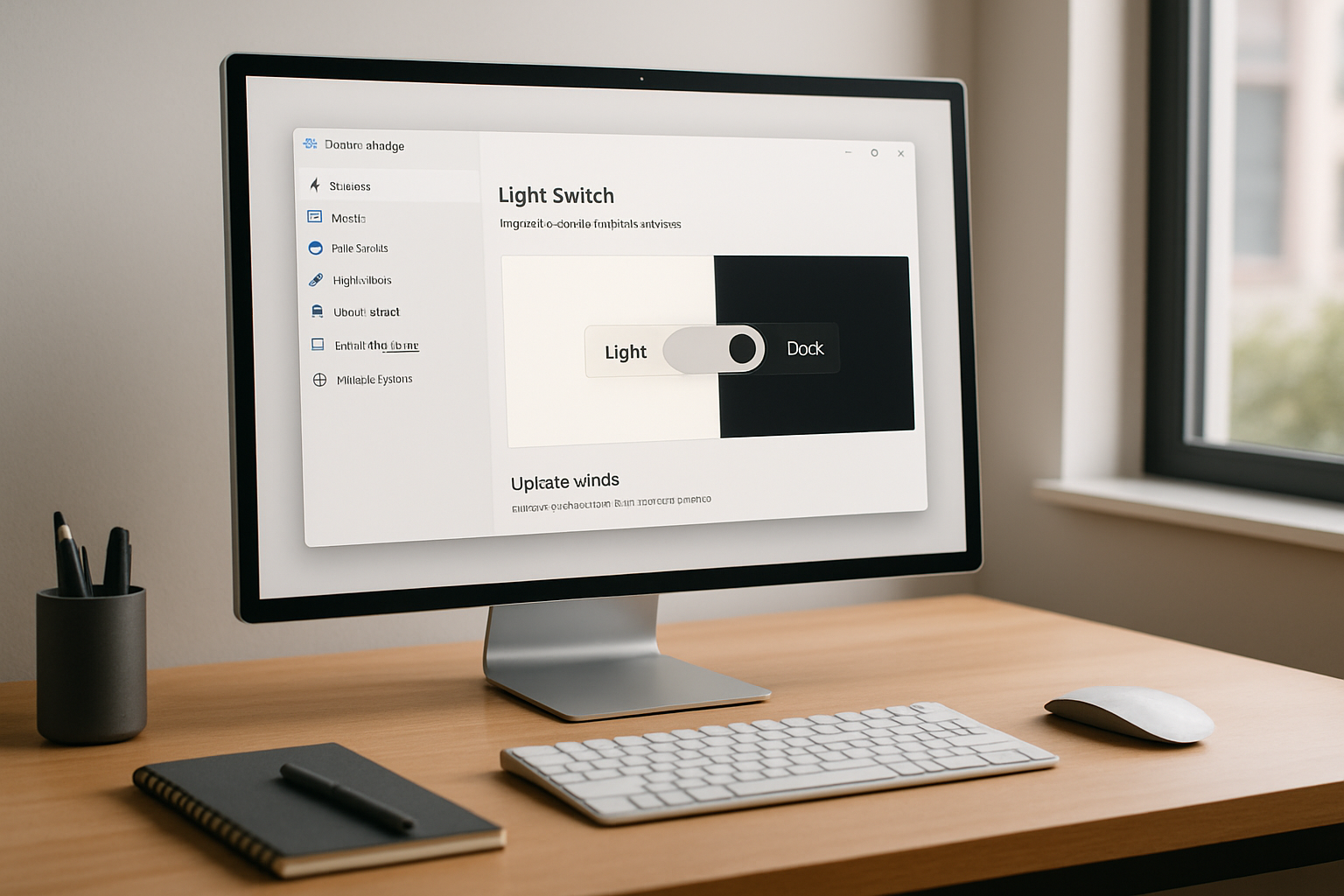
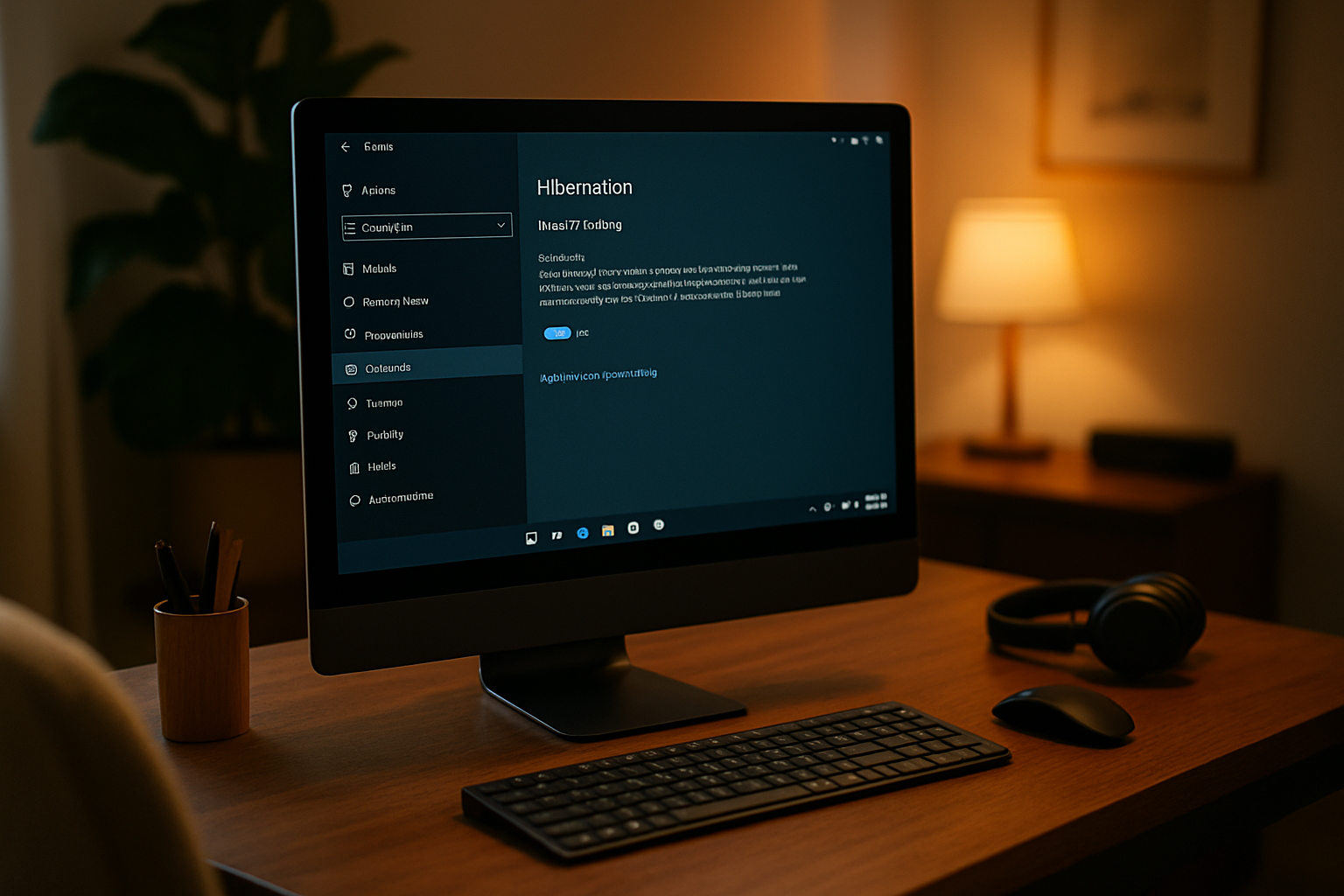
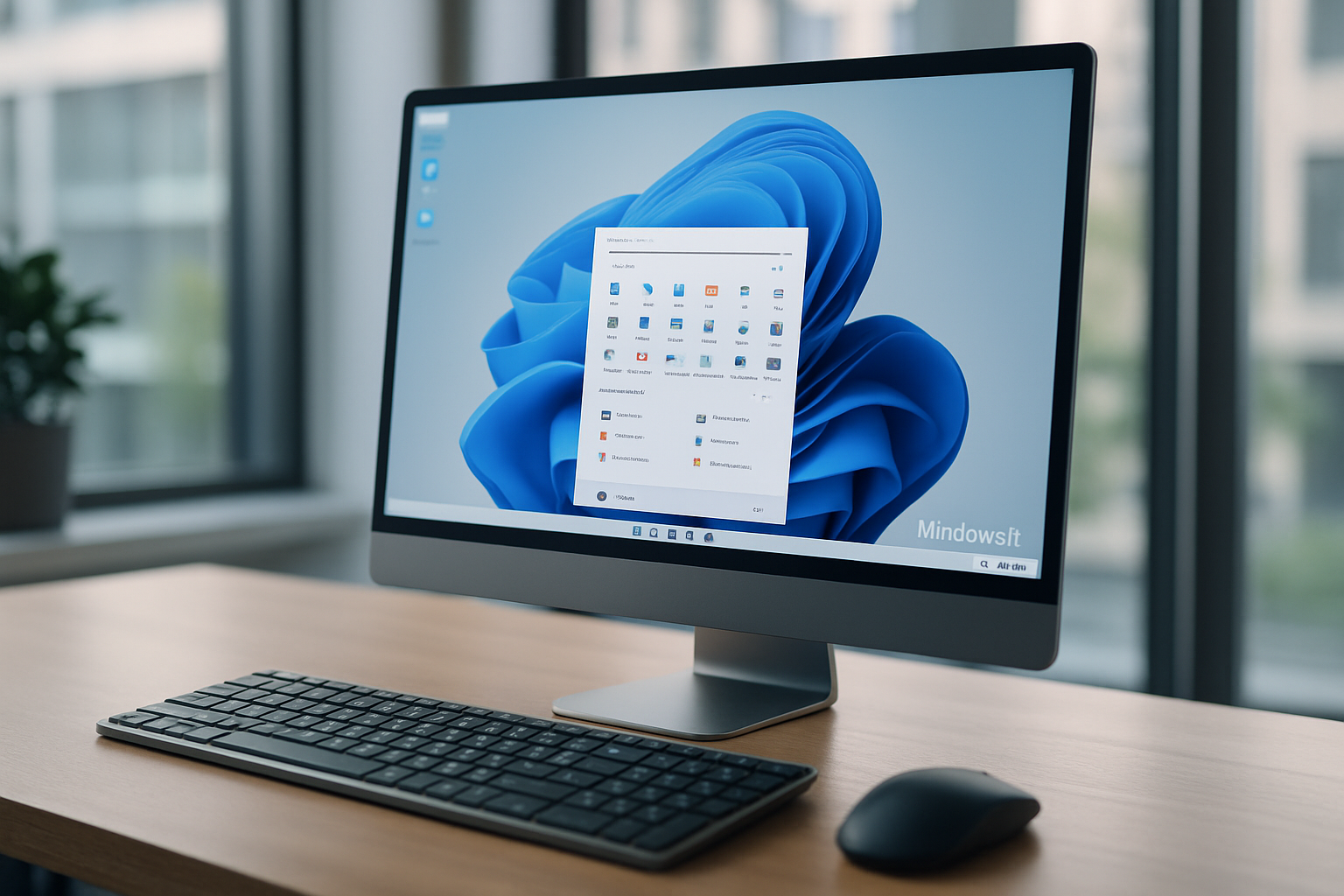
Laisser un commentaire